သင်၏ iPhone malfuction တွင်တုန်ခါနေသောအင်္ဗ္ဗက်မြင်ကွင်းတွင်အထူးသဖြင့်သင်အရေးကြီးသောအလုပ်ခေါ်ဆိုမှုကိုလက်လွတ်သွားသောအခါအလွန်စိတ်ပျက်စရာကောင်းနိုင်သည်။
ကံကောင်းထောက်မစွာ, ပြ issue နာကိုဖြေရှင်းရန်သင်ကြိုးစားနိုင်သည့်ပြ troubl နာဖြေရှင်းစရာများရှိသည်။ အရိုးရှင်းဆုံးဖြေရှင်းချက်ဖြင့်စတင်ကြပါစို့။
စမ်းသပ်ပါတုန်ခါမှုမော်တာiPhone မှာ
ပထမဆုံးလုပ်ရမှာကတုန်ခါမှုမော်တာကိုစမ်းသပ်နေတုန်းပဲလားဆိုတာကိုကြည့်ရှုနိုင်မှာလား။
1 ။ iPhone ၏လက်စွပ် / အသံတိတ် switch ကိုလှန်လှောကြည့်ပါ။ ၎င်းသည်ဖုန်း၏ဘယ်ဘက်ခြမ်းရှိ Volume ခလုတ်များအထက်တွင်တည်ရှိသည်။ တည်နေရာသည် iPhone Models အမျိုးမျိုးတွင်တူညီသည်။
2 ။ လက်စွပ်ပေါ်သို့တုန်ခါနေလျှင်သို့မဟုတ်အသံတိတ်များကိုတုန်ခါနေလျှင် setting များတွင်တုန်ခါမှုကိုခံစားသင့်သည်။
3 ။ သင်၏ iPhone သည်တုန်ခါမှုမရှိပါကတုန်ခါမှုမော်တာကျိုးပဲ့နိုင်ခြင်းမရှိချေ။ အဲဒီအစား, သင် settings app မှာအဲဒါကိုချိန်ညှိရန်လိုအပ်ပေမည်။
ဘယ်လိုလဲတုန်ခါမှုမော်တာအသံတိတ် / လက်စွပ်ပြောင်းခြင်းနှင့်အလုပ်လုပ်ပါသလား
Settings app တွင် "Ring on Ring on" setting ကိုဖွင့်ထားပါက Settings app တွင်သင်၏ဖုန်းတွင်အသံတိတ် / လက်စွပ်ပြောင်းခြင်းကိုပြောင်းရွှေ့သောအခါအသံတိတ် / လက်စွပ် switch သည်တုန်ခါသင့်သည်။
အကယ်. အသံတိတ်ကိုတုန်ခါနေပါက၎င်းကိုသင်တွန်းအားပေးသည့်အခါ switch သည်တုန်ခါလိမ့်မည်။
အင်္ဂါရပ်နှစ်ခုလုံးကို app တစ်ခုတွင်ပိတ်ထားပါက switch အနေအထားတွင်သင်၏ iPhone သည်သင်၏ iPhone သည်တုန်ခါနေလိမ့်မည်မဟုတ်ပါ။
သင်၏ iPhone သည်အသံတိတ်သို့မဟုတ်လက်စွပ် mode တွင်တုန်ခါနေသောအခါဘာလုပ်ရမည်နည်း။
အကယ်. သင်၏ iPhone သည်အသံတိတ်သို့မဟုတ်လက်စွပ် mode တွင်တုန်ခါနေပါက၎င်းကိုပြင်ဆင်ရန်လွယ်ကူသည်။
ချိန်ညှိချက်များအက်ပ်ကိုဖွင့်ပါ, ပြီးနောက်အောက်သို့ scroll လုပ်ပြီးအသံနှင့် Haptics ကိုရွေးချယ်ပါ။
ဖြစ်နိုင်ချေရှိသောရွေးချယ်စရာနှစ်ခုကိုသင်တွေ့လိမ့်မည်။ အသံတိတ် mode မှာတုန်ခါမှုကို enable လုပ်ဖို့ setting ရဲ့ညာဘက်ကိုနှိပ်ပါ။ အကယ်. သင် Ring Mode တွင်တုန်ခါမှုကိုဖွင့်လိုပါကဤချိန်ညှိမှု၏ညာဘက်သို့နှိပ်ပါ။
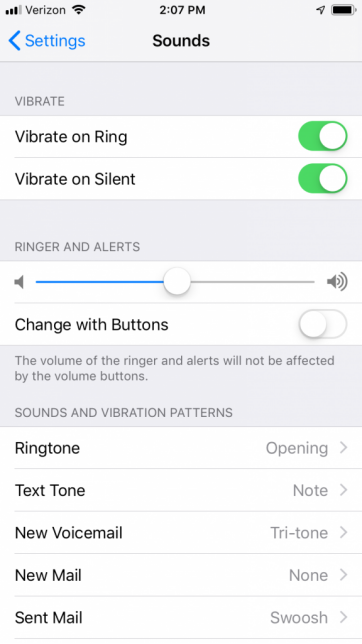
ဝင်ရောက်ခွင့် settings အတွက်တုန်ခါမှုကိုဖွင့်ပါ
သင်၏ဖုန်း၏တုန်ခါမှုအခြေအနေများကိုအောင်မြင်မှုမရှိဘဲ Settings App မှတဆင့်ပြောင်းလဲရန်သင်ကြိုးစားခဲ့ပါကနောက်အဆင့်မှာလက်လှမ်းမီနိုင်မှုဆက်တင်များကိုတုန်ခါစေရန်ဖြစ်သည်။ accessibration settings တွင်တုန်ခါမှုမသက်ဝင်ပါကတုန်ခါမှုမော်တာသည်ပုံမှန်လုပ်ဆောင်နေလျှင်ပင်တုန်ခါမှုမော်တာသည်တုံ့ပြန်လိမ့်မည်မဟုတ်ပါ။
1 ။ ချိန်ညှိချက်များသို့သွားပါ။
2 ။ ယေဘုယျကိုသွားပါ။
3 ။ နောက်တစ်ခါတုန်ခါနေသော option တစ်ခုတွေ့ရမည့် option တစ်ခုရှာတွေ့နိုင်သည့်နေရာသို့သွားနိုင်သည့်နေရာသို့သွားပါ။ switch ကိုသက်ဝင်စေဖို့ညာဘက်ခြမ်းကိုနှိပ်ပါ။ switch သည်အစိမ်းရောင်လှည့်ပါက၎င်းကိုဖွင့်ထားပြီးသင့်ဖုန်းသည်မျှော်လင့်ထားသည့်အတိုင်းတုန်ခါသင့်သည်။
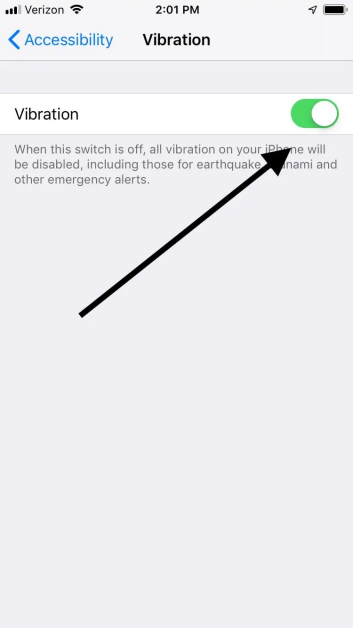
သင့်ရဲ့ iPhone ကိုတုန်ခါနေတုန်းပဲ။
အထက်ပါအဆင့်များအားလုံးကိုသင်ပြုလုပ်ခဲ့ပါကသင်၏ iPhone သည်တုန်ခါနေဆဲဖြစ်ပါကသင်၏ဖုန်း၏ချိန်ညှိချက်များကိုလုံးလုံးလျားလျားပြန်လည်စတင်ခြင်းအားဖြင့်ပြ issue နာကိုဖြေရှင်းရန်စဉ်းစားနိုင်သည်။
၎င်းသည်မည်သည့် software နှင့်ဆက်စပ်သောပြ issues နာများကိုမဆိုဖြေရှင်းနိုင်သည်။ ရံဖန်ရံခါ, မှားယွင်းသော iOS updates များသည်သင်၏ဖုန်း၏လုပ်ဆောင်နိုင်မှုကိုအကျိုးသက်ရောက်နိုင်သည်။
သင်၏ခေါင်းဆောင်ကျွမ်းကျင်သူများနှင့်တိုင်ပင်ပါ
ကျွန်ုပ်တို့သည်အရည်အသွေးမြင့်မားမှုကိုဖြည့်ဆည်းပေးရန်နှင့်သင်၏ micro brushless Motor လိုအပ်သည်,
အချိန် Post အချိန် - ဇွန် - 22-2024





